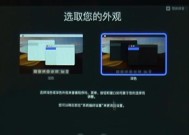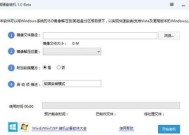新主板CPU硬盘如何安装系统?
- 电脑知识
- 2025-07-11
- 27
- 更新:2025-07-07 02:52:59
随着硬件技术的快速发展,许多用户在购入全新主板、CPU及硬盘后,常常面临系统安装的难题。本文旨在为初学者提供一套详尽的指导方案,确保您能够顺利地在新的硬件平台上安装操作系统。我们将会逐步介绍硬件安装、BIOS设置、驱动安装及系统配置等步骤,并解答一些常见的问题。
硬件连接与准备工作
在安装操作系统之前,首先确保所有硬件都已正确连接。包括主板、CPU、内存条、硬盘、电源连接器以及必要的外部设备,如显示器、键盘和鼠标等。务必检查硬盘连接线是否牢固,电源线是否正确,以及所有的螺丝钉是否已经拧紧。
CPU与散热器的安装
1.确保CPU插座上的保护盖已经打开。
2.将CPU对准插槽的标记,轻轻放置CPU。
3.关闭CPU固定杆,确保CPU被安全锁定。
4.安装散热器,涂抹导热膏,确保散热器与CPU紧密接触。
内存条安装
1.找到主板上的内存插槽,通常为黑色的长条形插槽。
2.将内存条的缺口对准插槽内的突起部分,平稳地将内存条插入。
3.确认内存条卡入插槽后,两侧的锁定装置会自动闭合。
硬盘连接
1.如果是使用SATA硬盘,将其数据线和电源线连接到主板和电源上。
2.若使用NVMeSSD,需安装到主板上的M.2插槽。
外设连接
1.连接显示器至显卡或主板的相应输出接口。
2.连接键盘和鼠标到USB接口。
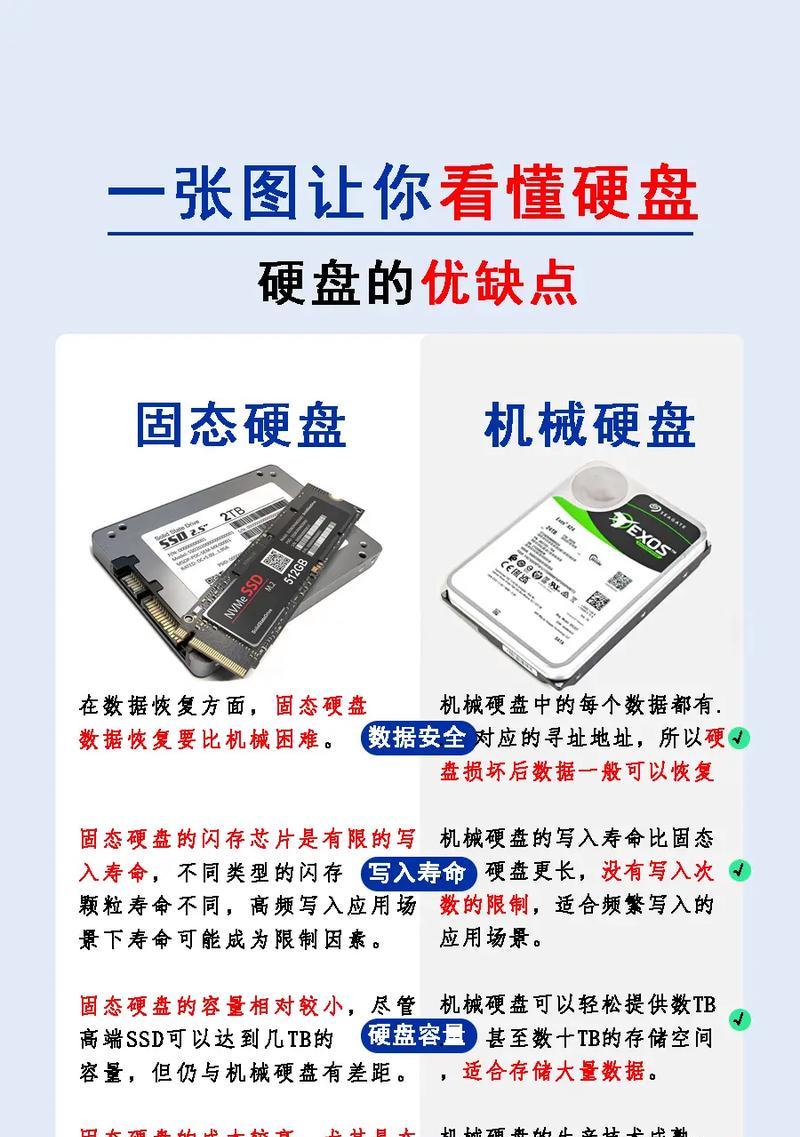
BIOS设置与启动盘制作
在硬件连接好后,接下来需要设置BIOS以准备安装操作系统。
进入BIOS
1.重启计算机,在启动过程中按下指定键(如Del、F2、F10等)进入BIOS设置。
2.在BIOS中设置从USB或光盘启动。
制作启动盘
1.准备一个容量足够的USB驱动器。
2.使用工具软件(如UltraISO、Rufus)制作系统启动盘。

操作系统安装过程
安装Windows系统
1.插入启动盘,重启计算机。
2.按照屏幕上的提示进行分区操作,格式化硬盘。
3.选择安装路径并开始复制文件。
4.系统安装完成后,重启并完成剩余的安装设置。
安装驱动程序与系统更新
1.使用主板附带的光盘安装芯片组、网卡和声卡驱动。
2.进入设备管理器检查并更新所有未识别的设备驱动程序。
3.连接网络,运行WindowsUpdate以更新系统。

常见问题解答
系统安装过程中遇到蓝屏怎么办?
蓝屏问题可能由多种原因造成,如驱动不兼容或硬件故障。确保你的硬件兼容新系统,并尝试更新或重新安装驱动程序。如果问题依旧,建议检查硬件连接,或在专业论坛寻求帮助。
BIOS设置有哪些注意事项?
在BIOS设置中,特别注意硬盘模式的设置(AHCI或RAID),以及启动顺序的配置。错误的设置可能会导致系统无法识别硬盘,从而无法正常安装或运行。
硬盘分区有哪些推荐?
一般建议将硬盘至少分为两个分区:一个用于安装操作系统(C盘),另一个作为数据存储(D盘)。分区大小取决于个人需求,但至少保留30GB的空间给系统盘。
如何处理系统激活问题?
购买正版操作系统并使用合法的密钥进行激活。如果你是学生,可以利用教育优惠购买正版软件,或利用免费的开源操作系统如Linux。
结语
综合以上所述,安装系统在新的主板、CPU及硬盘上虽然需要一定的技术知识,但只要按部就班地遵循本文的指导,相信你将能够顺利完成操作系统的安装。遇到问题时,仔细检查每一步骤并利用网络资源,通常能找到解决方案。祝您安装顺利!